
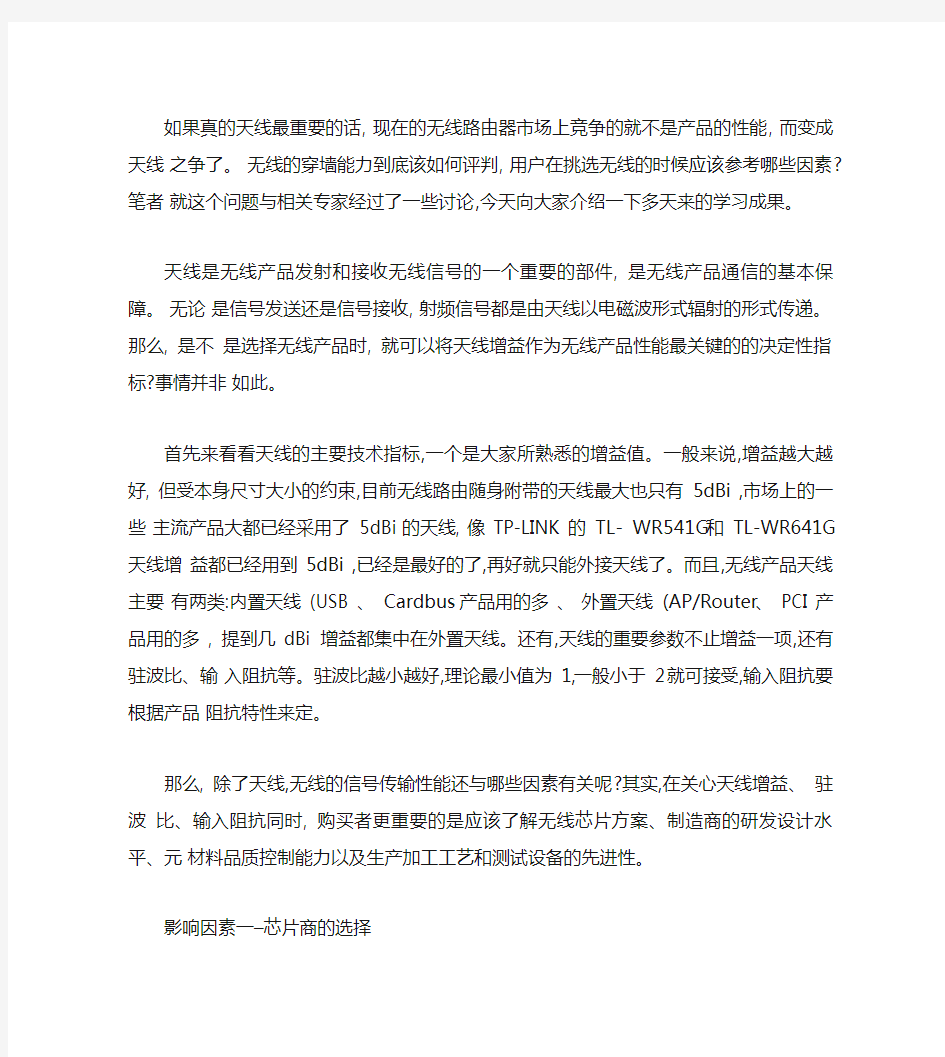
天线、无线路由器参数和 wifi 信号穿墙能力的关系
现在很多无线路由器设备厂商为了卖产品,经常打出双天线甚至三天线的广告
语和各种参数,还有超强穿墙能力的广告语,承诺 wifi 信号能够穿过几堵墙或者传输几百米。但是消费者把产品买回家之后, 发现实际性能跟广告宣传上说的是大打折扣, 会后悔不已。作为一个理性的消费者,该如何认识无线路由器的天线数量、参
数和 wifi 信号强度、功率和穿墙能力大小之间的关系了, 本人找到了下面这篇长文, 耐心的给大家一一讲解。此文适用于市面上最流行的 TP-link 、必联 B-link 、磊
科 Netcore 、水星 Mercury 等品牌的家用级 SOHO 宽带产品,对华为、思科 cisco 、中兴 ZTE 的企业级产品不适用。
现在谁家里没有几台电脑或是平板电脑呢?再加上带 WIFI 的智能手机。所以
现在家庭组网由为重要, 而解决方法都是无线路由器, 无线上网。而选择什么路由器?什么参数由为重要呢?传输速率? 54M ? 150M ? 300M ? 650M ?数字代表越高就越好吗?或是 2.4GHz 和 5GHZ 的发射频率起决定作用?还是天线条数的多少或是粗细确定呢?你可能这种种的疑惑,那让我们一起来了解一下无线路由器穿墙能力浅析。
天线才是最重要?
无线路由的穿墙能力一直是广大用户十分关心的话题,也是大家选购时重要的
参考指标之一。市场上大多数品牌在提到自己的穿墙能力的时候都不能直接给出
能穿几堵墙的准确数据, 不过也有一些经销商信口开河随便承诺, 但专业一点的人
都知道, 无线的实际传输受很多因素的影响,比如:墙体结构、材料和环境干扰等
等。也有些人说,天线的增益是最关键的,天线好信号就好,真的那么简单吗?
如果真的天线最重要的话, 现在的无线路由器市场上竞争的就不是产品的性能, 而变成天线之争了。无线的穿墙能力到底该如何评判, 用户在挑选无线的时候应该参考哪些因素?笔者就这个问题与相关专家经过了一些讨论,今天向大家介绍一下多天来的学习成果。
天线是无线产品发射和接收无线信号的一个重要的部件, 是无线产品通信的基本保障。无论是信号发送还是信号接收, 射频信号都是由天线以电磁波形式辐射的形式传递。那么, 是不是选择无线产品时, 就可以将天线增益作为无线产品性能最关键的的决定性指标?事情并非如此。
首先来看看天线的主要技术指标,一个是大家所熟悉的增益值。一般来说,增益越大越好, 但受本身尺寸大小的约束,目前无线路由随身附带的天线最大也只有
5dBi ,市场上的一些主流产品大都已经采用了 5dBi 的天线, 像 TP-LINK 的 TL-
WR541G和 TL-WR641G 天线增益都已经用到 5dBi ,已经是最好的了,再好就只能
外接天线了。而且,无线产品天线主要有两类:内置天线 (USB 、 Cardbus 产品用的多、外置天线 (AP/Router、 PCI 产品用的多 , 提到几 dBi 增益都集中在外置天
线。还有,天线的重要参数不止增益一项,还有驻波比、输入阻抗等。驻波比越小越好,理论最小值为 1,一般小于 2就可接受,输入阻抗要根据产品阻抗特性来定。
那么, 除了天线,无线的信号传输性能还与哪些因素有关呢?其实,在关心天线增益、驻波比、输入阻抗同时, 购买者更重要的是应该了解无线芯片方案、制造商的研发设计水平、元材料品质控制能力以及生产加工工艺和测试设备的先进性。
影响因素一–芯片商的选择
天线作为无线物料的一种,更改起来相对简单,将天线由增益 3dBi 改用 5dBi ,只是换换物料而已; 而选择好的芯片方案和制造商的综合实力却不是一两天能搞定的, 方案要看上游芯片厂商是不是能大力支持你, 能否获得主要芯片商的战略支持十分关键, 一般情况下, 世界一流的芯片商在选择合作伙伴的时候, 要求是十分严格的,
不仅要考察设备制造商本身的研发水平(包括人员水平、设备水平、系统管理、平台完整性等等,还要考察设备制造商在行业的地位和市场占有情况, 一系列考察下来, 通常, 只有综合起来最优秀最有前景的设备制造商才能成为芯片商的战略合作伙伴。所以, 参考芯片商的支持力度是很有效的一个因素。
1. 芯片方案选择
芯片方案确定无线信号的处理算法, 算法的优劣, 由上游芯片供应商技术能力决定, 直接影响无线产品抗干扰能力, 以及传输稳定性。目前无线芯片方案主要存在两大系:美系和台系。美国芯片商主要有 Atheros 、 Broadcom 、 Marvell , 台湾芯片商主要有 Realtek 、 Ralink 、 Zydas , 。美系无线技术能力明显优于台系, 当前市面上见的最多的也是美国芯片方案的无线产品。在美系中又以 Atheros 无线信号的处理算法最为突出, Atheros 有一批人员为斯坦福大学专门从事无线信号处理算法研究的教授,不断推出 eXtended Range、 Super g等增强抗干扰能力、提高传输性能的先进技术, 连很多无线的行业标准都是这些教授参与确定的。所以目前市场上的无线产品性能上还是以 Atheros 的为优。这点在很多媒体的横向评测的结果上也得到证实。
2. 无线设计水平:整板系统设计水平
整版系统设计水平即控制 PCB 半成品自身的抑噪能力,无线产品也是应用电路的组合,本身就会产生一定噪声,整板噪声控制反映了设计水平的高低。各电路功能模块的合理布局, 板上电路走线的粗细, PCB 板材的选择,电源以及地线处理,甚至过孔的大小、排列,都会影响到整板噪声。整板噪声之与无线信号传输, 就像环境吵声之与两人谈话, 环境吵声越小, 两个人谈话交流越顺畅。整板系统设计水平是综合设计水平的体现, 需要丰富的设计经验以及高超的设计能力, 无线产品生产规模大、推出无线产品早的厂家设计出来的产品, 在这方面具有明显优势。
影响因素二–无线设计
1. 系统接收灵敏度
接收灵敏度是检验无线产品接收机接收微弱信号的能力, 无线电波的传输是「有去无回」的, 当接收端的信号能量小于标称的接收灵敏度时, 接收端将不会接收任何数据, 也就是说接收灵敏度是接收端能够接收信号的最小门限。无线产品的接收灵敏度非常重要, 它是制约无线传输距离的关键性技术指标。理论上接收灵敏度强 3dBm ,能接受信号的能量小一半;接收灵敏度强 6dBm ,无线传输距离远一倍。
2. 发射功率和信号质量
发射功率和信号质量其实与接收灵敏度需配套考虑, 在无线网络系统中提高接收端的接收灵敏度, 相当于提高发射端的发射功率与信号质量, 反之亦然。 WLAN 的功率无委会有规定 , 在中国不能超过 100mW, 即 20dBm , 一般产品都将标称值设在 17dB , 为产品差异预留 2~3dB的浮动空间。因此当无线产品在作为信号发送方时, 信号质量就体现尤为重要。他与无线产品射频部分的电路设计关系密切,射频网络器件参数选择、射频网络部分电路的布局布线、与其他电路隔离设计等都会影响到信号质量。
整体设计是否合理直接影响产品的性能与稳定性, 故厂商在设计产品模版的时候都会起用大量的技术人员参与设计,争取将用户的利益保护到极致。
影响因素三–其它因素物料控制能力
产品是各物料的有机组合,物料控制的好与不好, 会影响产品性能,这一道理非常简单。特别是对于无线产品, 为减少整板噪声, 对物料的要求更可谓苛刻。不过作为制造商要做到具有很强的物料控制能力却不容易,主要是两方面原因。其一,物料供方因素。品质好,公司规模又大的物料供应商, 往往相对知名度高, 客户众多, 对客源不用费心, 此类物料供应商会选择服务前景好、各行业知名度高的制造厂商。
因此, 从物料供应源头来看,一般企业要做到具有很强的物料控制能力不容易。其二,制造商本身因素。在无线产品制造商行列中, 存在很多追求短期利益的厂商, 非但不尽量与优秀物料供应商合作, 还想尽办法到处寻找低价格、低品质的物料,自动放弃物料控制能力。
生产加工工艺、测试设备先进性
前面所谈到的, 或多或少都与设计相关, 保证无线产品性能, 生产同样重要。无线产品为增强抗干扰能力, 射频电路部分走线尽量短,器件非常密集,对生产加工工艺是个考验; 另外无线产品通过馈线连到天线, 要控制好整板阻抗, 以便达到阻抗匹配, 对生产时焊接技术要求很高。还有,要把握出厂产品性能一致性,测试设备很重
要,特别是测试屏蔽盒、无线综合测试仪。测试屏蔽盒使得在整个测试过程中, 数据不受外界环境变化影响, 从而使对无线性能正确评判成为可能; 无线综合测试仪能准确判断无线产品的功率、 EVM (误差向量值、灵敏度、频偏等重要指标,从而实现准确判断无线产品性能。
也许购买者会很迷惑,天线到底多少 dBi ,一问便很清楚;选择何种方案,也可从厂家咨询到; 无线产品制造商实力该如何判断呢?知名度高、与芯片商有战略合作关系的、产品受到多家媒体一致推荐获奖的、无线产品销售量大、推出产品时间久的公司, 在这方面就具有明显的优势。希望大家都能买到满意的无线网络产品,真正实现畅享无线自由的自在意境。
深圳市必联电子有限公司, 是一家专业从事网络通信设备研发、生产与销售, 并致力于物联网、互联网、智能家居、智能社区、智能城市网络硬件、软件与服务提供的高科技通信全球品牌公司。
B-LINK 的合作伙伴:Broadcom(美国博通 , MediaTek (联发科技 , MARVELL(美满电子 , RALINK (雷凌科技, REALTEK(瑞昱半导体等等。
天线的主要性能指标 1、方向图: 天线方向图是表征天线辐射特性空间角度关系的图形。以发射天线为例,从不同角度方向辐射出去的功率或场强形成的图形。一般地,用包括最大辐射方向的两个相互垂直的平面方向图来表示天线的立体方向图,分为水平面方向图和垂直面方向图。平行于地面在波束最大场强最大位置剖开的图形叫水平面方向图;垂直于地面在波束场强最大位置剖开的图形叫垂直面方向图。 描述天线辐射特性的另一重要参数半功率宽度,在天线辐射功率分布在主瓣最大值的两侧,功率强度下降到最大值的一半(场强下降到 最大值的0.707倍,3dB衰耗)的两个方向的夹角,表征了天线在指定方向上辐射功率的集中程度。一般地,GSM定向基站水平面半功 率波瓣宽度为65° 在120°的小区边沿,天线辐射功率要比最大辐射方向上低9-10dB。 2、方向性参数 不同的天线有不同的方向图,为表示它们集中辐射的程度,方向图的尖锐程度,我们引入方向性参数。理想的点源天线辐射没有方向性,在各方向上辐射强度相等,方向是个球体。我们以理想的点源天线作为标准与实际天线进行比较,在相同的辐射功率某天线产生于某点的电场强度平方E2与理想的点源天线在同一点产生的电场强度的平方E02的比值称为该点的方向性参数D=E2/E02? 3、天线增益 增益和方向性系数同是表征辐射功率集中程度的参数,但两者又不尽相同。增益是在同一输出功率条件下加以讨论的,方向性系数是在同一辐射功率条件下加以讨论的。由于天线各方向的辐射强度并不相等,天线的方向性系数和增益随着观察点的不同而变化,但其变化趋势是一致的。一般地,在实际应用中,取最大辐射方向的方向性系数和增益作为天线的方向性系数和增益。 另外,表征天线增益的参数有dBd和dBi。DBi是相对于点源天线的增益,在各方向的辐射是均匀的;dBd相对于对称阵子天线的增益 dBi=dBd+2.15。相同的条件下,增益越高,电波传播的距离越远。 4、入阻输入阻抗 输抗是指天线在工作频段的高频阻抗,即馈电点的高频电压与高频电流的比值,可用矢量网络测试分析仪测量,其直流阻抗为0Q。 般移动通信天线的输入阻抗为50 Q。 5、驻波比 由于天线的输入阻抗与馈线的特性阻抗不可能完全一致,会产生部分的信号反射,反射波和入射波在馈线上叠加形成驻波,其相邻的电 压最大值与最小值的比即为电压驻波比VSWR假定天线的输入功率P1,反射功率P2,天线的驻波比VSWR=( +) / (-)。一般地说,移 动通信天线的电压驻波比应小于 1.5,但实际应用中VSWR应小于1.2。 6、极化方式 根据天线在最大辐射(或接收)方向上电场矢量的取向,天线极化方式可分为线极化,圆极化和椭圆极化。线极化又分为水平极化,垂 直极化和土45o极化。发射天线和接收天线应具有相同的极化方式,一般地,移动通信中多采用垂直极化或土45o极化方式。 7、双极化天线隔离度 双极化天线有两个信号输入端口,从一个端口输入功率信号P1dBm,从另一端口接收到同一信号的功率P2dBm之差称为隔离度,即隔 离度=P1-P2。 移动通信基站要求在工作频段内极化隔离度大于28dB。土45o双极化天线利用极化正交原理,将两副天线集成在一起,再通过其他的一 些特殊措施,使天隔离度大于30dB。 天线常识
TP-LINK 无线路由器怎么设置? 无线路由器可以实现宽带共享功能,为局域网内的电脑、手机、笔记本等终端提供有线、无线接入网络。本文指导如何快速设置路由器连接宽带上网。 您也可以参考路由器上网设置指导视频,请点击访问: 如果您需要参考迷你路由器(Mini)、3G路由器或者ADSL一体机的设置方法,请点击对应图标,参考具体设置方法: 根据以下步骤,设置您的路由器: 没有使用路由器时,电脑直接连接宽带上网,现在使用路由器共用宽带上网,则需要用路由器来直接连接宽带。根据入户宽带线路的不同,可以分为网线、电话线、光纤三种接入方式。具体如何连接请参考下列动态图: 路由器网线连接图
注意:宽带线一定连接到路由器WAN口,WAN口颜色与LAN口一般不同,电脑连接1\2\3\4任意一个端口。 连接好线路之后,请检查对应的接口指示灯常亮或闪烁,如果指示灯不亮,请点击参考排查方法: 设置路由器之前,需要将操作电脑设置为自动获取IP地址。如果您的操作电脑的有线网卡已经设置为动态获取IP地址,则可以直接进行下一步。 如果您不清楚如何设置电脑的有线网卡为自动获取IP地址,请在下列图标选择您操作电脑对应的操作系统,按照指导设置: 1、输入路由器管理地址 打开电脑桌面上的IE浏览器,清空地址栏并输入路由器管理IP地址(192.168.1.1或https://www.doczj.com/doc/7210698274.html,),回车后弹出登录框。 注意:部分路由器使用https://www.doczj.com/doc/7210698274.html,登录,路由器的具体管理地址建议在壳体背面的标贴上查看。 2、登录管理界面 初次进入路由器管理界面,为了保障您的设备安全,需要设置管理路由器的密码,请根据界面提示进行设置。如下图: 注意:部分路由器需要输入管理用户名、密码,均输入admin即可。
局域网交换机后面接无线路由器怎么设置?10[标签: 局域网,交换机,无线路由器]无言2011-11-02 17: 24局域网交换机后面接无线路由器怎么设置?方便来公司的客户用笔记本上宽带补充: 客户的笔记本不需要进行任何设置就能直接无线上网满意答案个人建议直接把有线的路由器换成无线的,或则在2个路由器的前面再加个交换机,有线和无线的路由器分IP段就可以了。 (有线的IP设置成 192.1 68.1.1,无线的IP地址设置成 192.1 68.2.1,这样通过有线路由器的电脑用 192.1 68.1.*的IP段,无线的用 192.1 68.2.*的IP段)有线路由器——交换机——无线路由器有线路由器设置 192.1 68.1.1,不要开通DHCP功能,下面所有的电脑用指定IP地址,网关为 192.1 68.1.1,子网掩码: 2
55.2 55.2 55.129无线路由器设置IP地址 192.1 68.1.129,也不要开通DHCP功能,无线连接到无线路由器上的电脑也需要用指定IP地址,网关是 192.1 68.1.129,子网掩码: 2 55.2 55.2 55.0继续追问: 关键是要客户的笔记本不需要进行任何设置就能直接无线上网。 要不就太麻烦了你的无线路由器本身也有一个IP地址,很可能是这个地址与你局域网的网关冲突了,所以导致别人上不了网。 正确的使用方法是: 1、关闭无线路由的DHCP功能。 2、查看局域网的网关地址,看是否和无线路由器的地址一样,如果一样,把无线路由器的IP地址改掉,(这个没有实际做用,现在只是用于管理设备)。 3、把从交换机出来的线,接到无线路由器的LAN口上就可以了。 另一种正确的使用方法是:
如何设置无线路由器:下面介绍三种设置 方法 方法一:PC和无线路由连接 首先当然要正确连接无线路由器。配置无线路由器之前,必须将PC与无线路由器用网线连接起来,网线的另一端要接到无线路由器的LAN口上,然后将Modem出来的线路连接到无线路由器的WAN 口,这样就ok了。如下图 登陆到无线路由器的管理界面。在与无线路由器相连的PC的IE上输入192.168.1.1,多数的无线路由器默认管理IP是 192.168.1.1,用户名和密码都是admin,具体的是哪款无线路由器可以参考相关的说明书,说明书上都有注明登陆无线路由器的管理界面的用户名和密码。
如果输入192.168.1.1之后,打不开地址,那就是PC的网络设置问题,打开连接属性,IP地址设置为192.168.1.x,(x为2 到255数)其他的默认,网关可以不理。或者选择自动分配IP。 进入无线路由器的配置界面之后,系统会自动弹出一个“设置向导”。对于新手来说,按照“设置向导”下一步进行下去。其实,“设置向导”跟手动自己设置的项目是一回事。 在无线路由器的网络参数设置中,必须对LAN口、WAN口两个接口的参数设置。在实际应用中,很多用户只对WAN口进行了设置,LAN口的设置保持无线路由器的默认状态。 路由器的WAN口设置: 如果WAN口接出设备是动态分配IP,那应该选择动态IP用户,不过这种情况很少遇到,一般家庭都是才用PPPoE模式或者是静态
IP的模式。要用到无线路由器拨号的用户,应该选择PPPoE模式,相应填入相应的ADSL用户名和用户密码。如果是固定IP接入到WAN 口,则采用静态IP用户摸索,如果下图。 路由器的LAN口设置: LAN口和WAN口的配置完成之后,下面我们要配置无线参数。
无线路由器怎么设置局域网 首先,你有无线路由。你先都插好插口。开始设置:用台式做主机,插好后上网址192.168.1.1 输入账号密码,这个账号密码一般是guest 你可以看路由说明书进行设置。然后就进去设置你的宽带账号密码。就等于给账号密码给无线路由自动帮你拨号,电脑开机就能直接上网。然后设置无线网络名和密码。设置好保存,然后你的手提电脑就可以搜索到你的无线路由,打上密码就能上了。现在主要你是玩游戏,其实这样子两台机就已经建立的局域网。直接就可以在局域网上玩了。不过有时候搜索不到,可能是因为防火墙拦截。关掉防火墙试试。 笔记本一般有设置的开关,xp的通过开始菜单的网络连接就能够设置了 先把无线路由接在台式机上,在IE栏输入192.168.0.1或192.168.1.1,具体是哪一个根据不同型号的路由来定,可以参考说明书。进去后设置好宽带账号,密码,开启DHCP及无线,然后打开笔记本无线信号,搜索无线信号,输入密钥即可登录无线路由上网,并且两者通过路由形成局域网,IP是在同一网段,玩游戏时,最好关闭防火墙。 无线路由器接入有线局域网,如何设置? 小型办公室,原用1M adsl modem + 16口以太网交换机共享上网。没有设置单独服务器,开启adsl modem的路由功能,所有台式机网关设置为:192.168.1.1 为方便notebook用户上网,购一台TP-LINK 无线路由器TL-WR541G, 用一根普通UTP网线将此路由器(W AN口)联入以太网交换机中任意空余口,请教各位高手: 1、如何设置该无线路由器? 2、是否需要开启无线路由器的DHCP功能? 3、如何设置无线路由器的IP? 4、notebook的网关如何设置? 最终目的是将所有无线有线用户互联互通,无线用户能够访问LAN上的资源。如何设置? 随着科学技术的发展,很多中小企业都走上了信息化的道路;不过由于受人员和资金的局限,它们大多选择了ADSL宽带 + 路由器(或交换机)的模式;随着中小企业规模的不断扩展,网络也需要不断延伸;这时,无线网络正好成为有线网络的补充!!这也是提问网友面临急需解决的问题!!下面笔者就把一些关于有线网络改造成了“有线+无线”的混合网络的过程简单介绍给大家: 由于这次改造只是为了拓展有线网的范围,因此在无线网络设备的选购上,我们主要是选购了数宽(SERCOMM)网络套装产品,包括IP806LM无线路由器、CB2400G 802.11G 无线PC卡、UB801R USB2.0无线网卡。
智能无线猫配置规范(家庭网关DSL PPPOE IPTV 设置)(电信) 一网卡设置 1. 选择网络连接——本地连接——属性
2. 选择Internet协议(TCP/IP)——属性 3. 选择自动获取IP地址和DNS服务器 4. 一般情况下中兴的设备默认自动开启DHCP的,如果获不25 5.255.255.0 ,网关192.168.1.1 DNS:192.168.1.1,61.134 二智能无线猫配置 1. 登陆 按下智能无线猫电源开关,登陆配置界面,在IE 栏输入http://192.168.1.1
账号:telecomadmin 密码:nE7jA%5m(注意区分大小写) 此账号密码为管理员密码用来修改家庭网关内部参数(家庭网关上面的标签也有账号密码此项为用户级权限有限) 2. 选择网络——宽带设置
点新建连接进行宽带配置 注:原有1_TR069_R_8_46 连接不要删除,此连接为尊享e9用户终端自动下发配置所用。 3. 建立宽带连接(此项下可设置DSL PPPOE 路由)
承载业务:INTERNET (设置PPPOE拨号上网的链路) VPI/VCI 8/35 (此项为西安地区参数) (不同地区此参数不一样)(具体参数咨询当地服务热线)绑定选项:绑定LAN1 LAN3 (不用绑定任何端口)LAN4和1个SSID1 (绑定选项因个人而异)(SSID 为无线网络)(注:每个选项只能绑定一个
连接) 模式:桥接(如要设置路由模式选路由)桥接模式,仅限于电脑拨号方式,并且,电脑拨号后可以将主机暴露在Internet下,可以高效使用BT,电驴等软件,还可以架设公网服务器等。一般家庭应该使用路由模式。 桥类型:PPPoE_Bridged(如要设置路由桥类型选Route 之后再选PPPOE ) 其余默认(如要设置路由接下来还要求输入宽带账号密码)(路由一般设置好之后需要把宽带账号释放一下) 点确定 4. 建立IPTV连接
一、天线的几个重要参数介绍 1.天线的输入阻抗 天线的输入阻抗是天线馈电端输入电压与输入电流的比值。天线与馈线的连接,最佳情形是天线输入阻抗是纯电阻且等于馈线的特性阻抗,这时馈线终端没有功率反射,馈线上没有驻波,天线的输入阻抗随频率的变化比较平缓。天线的匹配工作就是消除天线输入阻抗中的电抗分量,使电阻分量尽可能地接近馈线的特性阻抗。匹配的优劣一般用四个参数来衡量,即反射系数,行波系数,驻波比和回波损耗,四个参数之间有固定的数值关系,使用那一个纯出于习惯。在我们日常维护中,用的较多的是驻波比和回波损耗。 xx: 它是行波系数的倒数,其值在1到无穷大之间。驻波比为1,表示完全匹配;驻波比为无穷大表示全反射,完全失配。在移动通信系统中,一般要求驻波比小于 1.5。回波损耗: 它是反射系数绝对值的倒数,以分贝值表示。回波损耗的值在0dB的到无穷大之间,回波损耗越大表示匹配越差,回波损耗越大表示匹配越好。0表示全反射,无穷大表示完全匹配。在移动通信系统中,一般要求回波损耗大于 14dB。 2.天线的极化方式 所谓天线的极化,就是指天线辐射时形成的电场强度方向。当电场强度方向垂直于地面时,此电波就称为垂直极化波;当电场强度方向平行于地面时,此电波就称为水平极化波。由于电波的特性,决定了水平极化传播的信号在贴近地面时会在大地表面产生极化电流,极化电流因受大地阻抗影响产生热能而使电场信号迅速衰减,而垂直极化方式则不易产生极化电流,从而避免了能量的大幅衰减,保证了信号的有效传播。因此,在移动通信系统中,一般均采用垂直极化的传播方式。另外,随着新技术的发展,最近又出现了一种双极化天线。就其设计思路而言,一般分为垂直与水平极化和±45°极化两种方式,性能
无线路由器通过无线连接主无线路由器的设置方法 1网线连接路由器 网线一头接在路由器的LAN接口上(切记不要接在路由器的WAN口上了),网线的另一头接在电脑的网线口上。 2登陆无线路由器设置界面 查看无线路由器底部的路由器IP,在浏览器里输入路由器IP,输入相应的用户名及密码登陆路由器设置界面。 3设置DHCP服务器 3.1D HCP服务 在DHCP服务选项里,钩选启用选项,设置地址池里的开始和结束地址(若连接的路由器比较多,间隔IP可以设置少一些)。网关更改为:192.168.1.1。其它的默认设置,等全部设置完成后点击保存(如图1)。 图1
4无线设置 4.1基本设置 在SSID里面添加网络名称(可随意设置),信道号要与主路由器一样。频段带宽里默认设置里只开启了无线功能和开启SSID广播两项,还需要钩选开启WDS。点击桥接下面的扫描键扫描主路由器(也就是你需要连接的路由器名称)(图3),在扫描出来的无线信号里找到你需要连接的主路由,点击连接。密钥类型选择:WPA-PSK/WPA2-PSK,密钥:输入主路由器的WIFI密码,设置完成后点击保存(图2),保存时可能会有提示,按提示选择信道。 图2
图3 4.2无线安全设置 点击无线安全设置,设置里面的参数,设置WPA2-PSK密码(可与主路由WIFI密码 一致)其它保持默认即可(图4),设置完成后点击保存。
图4 5网络参数 5.1L AN口设置 打开LAN口设置后,设置IP(必须排除在DHCP地址池里设置的开始和结束地址的IP),设置完成后点击保存(图5)。
图5 6重启路由器 完成以上所有操作后重启路由器。在系统工具里面有个重启路由器,把路由器重启后就可以连接上了(图6)。 图6
天线性能的主要参数 有方向图,增益,输入阻抗,驻波比,极化方式等。 1 天线的输入阻抗 天线的输入阻抗是天线馈电端输入电压与输入电流的比值。天线与馈线的连接,最佳情形是天线输入阻抗是纯电阻且等于馈线的特性阻抗,这时馈线终端没有功率反射,馈线上没有驻波,天线的输入阻抗随频率的变化比较平缓。天线的匹配工作就是消除天线输入阻抗中的电抗分量,使电阻分量尽可能地接近馈线的特性阻抗。匹配的优劣一般用四个参数来衡量即反射系数,行波系数,驻波比和回波损耗,四个参数之间有固定的数值关系,使用那一个纯出于习惯。在我们日常维护中,用的较多的是驻波比和回波损耗。一般移动通信天线的输入阻抗为50Q。 xx: 它是行波系数的倒数,其值在 1 到无穷大之间。驻波比为1,表示完全匹配;驻波比为无穷大表示全反射,完全失配。在移动通信系统中,一般要求驻波比小于1.5,但实际应用中VSWR应小于1.2。过大的驻波比会减小基站的覆盖并造成系统内干扰加大,影响基站的服务性能。 回波损耗: 它是反射系数绝对值的倒数,以分贝值表示。回波损耗的值在OdB的到无 穷大之间,回波损耗越大表示匹配越差,回波损耗越大表示匹配越好。 0 表示全反射,无穷大表示完全匹配。在移动通信系统中,一般要求回波损耗大于14dB。 2 天线的极化方式 所谓天线的极化,就是指天线辐射时形成的电场强度方向。当电场强度方向垂直于地面时,此电波就称为垂直极化波;当电场强度方向平行于地面时,此电波就称为水平极化波。由于电波的特性,决定了水平极化传播的信号在贴近地面时会在大地表面产生极化电流,极化电流因受大地阻抗影响产生热能而 使电场信号迅速衰减,而垂直极化方式则不易产生极化电流,从而避免了能量的大幅
天线有五个基本参数:方向性系数、天线效率、增益系数、辐射电阻和天线有效高度。这些参数是衡量天线质量好坏的重要指标。 【天线的方向性】是指天线向一定方向辐射电磁波的能力。它的这种能力可采用方向图,方向图主瓣的宽度,方向性系数等参数进行描述。所以方向性是衡量天线优劣的重要因素之一。天线有了方向性,就能在某种程度上相当于提高发射机或接收机的效率,并使之具有一定的性和抗干扰性。 【方向性图】方向性图是表示天线方向性的特性曲线,即天线在各个方向上所具有的发射或接收电磁波能力的图形。 实用天线处在三度几何空间中,所以,它的方向性图应该是个立体图。在这个立体图中,由于所取的截面不同而有不同的方向性图。最常用的是水平面的方向性图(即和平行的平面的方向性图)和垂直面的方向性图(即垂直于的平面的方向性图)。有的专业书籍上也称赤道面方向性图或子午面方向性图。 【波瓣宽度】有时也称波束宽度。系指方向性图的主瓣宽度。一般是指半功率波瓣宽度。当 L/λ数值不同时,其波瓣宽度也不同。L/λ比值增加时,方向图越尖锐,但当(L/λ)>0.5时,除了与振子轴垂直的方向有最大的主瓣外,还可能出现付瓣。因此,波瓣宽度越小,其方向性越强,性也强,干扰邻台的可能性小。所以,对于超短波,微波等所用的天线,登记主瓣宽度这一指标,是十分重要的。
【方向性系数】方向性系数是用来表示天线向某一个方向集中辐射电磁波程度(即方向性图的尖锐程度)的一个参数。为了确定定向天线的方向性系数,通常以理想的非定向天线作为比较的标准。 任一定向天线的方向性系数是指在接收点产生相等电场强度的条件下,非定向天线的总辐射功率对该定向天线的总辐射功率之比。 按照上面的定义,由于定向天线在各个方向上的辐射强度不等,故天线的方向性系数也随着观察点的位置而不同,在辐射电场最大的方向,方向性系数也最大。通常如果不特别指出,就以最大辐射方向的方向性系数作为定向天线的方向性系数。 在中波和短波波段,方向性系数约为几到几十;在米波围,约为几十到几百;而在厘米波波段,则可高达几千,甚至几万。 【辐射电阻】发射天线的辐射功率与馈电点的有效电流平方之比,称为天线的辐射电阻。 辐射电阻是一个等效电阻,如果用它来代替天线,就能消耗天线实际辐射的功率。因此,采用辐射电阻这个概念,可以简化天线的有关计算。 辐射电阻的大小取决于天线的尺寸、形状以及馈电电流的波长。因为发射天线的任务是辐射电磁波,所以在装置天线时总是适当地选择其尺寸和形状,使辐射电阻尽可能大一些。
无线家庭生活教你如何设置无线路由器(2) https://www.doczj.com/doc/7210698274.html, 2008年06月05日 06:00 中关村在线 无线家庭生活教你如何设置无线路由器 https://www.doczj.com/doc/7210698274.html, 2008年06月05日 06:00 中关村在线 初次拿到无线路由器,该如何进行设置呢?使用出厂时的默认设置有时候能使用,不过此时的无线网络未经过任何加密措施,存在安全隐患,因此不建议大家使用。下面笔者就以水星的MWR300T+ 11N无线路由器为例,给大家讲讲如何设置无线路由器。 拿到一款无线路由器,我们先来看看它的外观结构。在前面板上,我们看到从左到右依次排列着PWR灯,SYS灯,WLAN灯,1-4 LAN灯,WAN灯和一个WPS灯。 前面板 各指示灯的作用如下:
PWR:电源指示灯。常灭,表示未接通电源;常亮,表示已加电。 SYS:系统状态指示灯。常灭,表示设备正在初始化;闪烁,表示工作正常。 WLAN:无线状态指示灯。常灭,表示未启用无线功能;闪烁,表示已经启用无线功能。 1-4:局域网状态指示灯。常灭,端口未连接设备;闪烁,端口正在传输数据;常亮,端口已连接设备。 WAN:广域网状态指示灯。常灭,端口未连接设备;闪烁,正在传输数据;常亮,端口已连接设备。 WPS:一键安全设定指示灯。绿色闪烁,正在安全连接;绿色常亮,安全连接成功;红色闪烁,安全连接失败。 再来看看路由器的背面板,分别有一个WAN口和四个LAN口。WAN口是用来连接到Internet,LAN口则用来连接计算机的网卡。用网线将这些端口连接好,然后接通电源,就可以对无线路由器进行配置了。 后面板 网线都连接好之后,在IE地址栏里输入IP地址“192.168.1.1”,按回车,就会弹出登陆窗口。输入用户名“admin”,密码“admin”之后,就可以进行配置界面了。用户密码及IP地址一般会在路由器的底部标签上标出。
无线路由器设置方法图解 本文以腾达W311R无线路由器为例,主要给大家介绍下tenda无线路由器设置的过程,本文为图解过程,便于大家理解和掌握,同时我们重点介绍了无线参数的设置部分。 AD:tenda无线路由器设置过程几乎可以代表全部路由器,因为步骤都差不多: tenda无线路由器设置:硬件设备的安装连接 如下图所示WAN口连接宽带进线、LAN口连接局域网内的电脑。 下图为完整的无线网络结构拓扑图
tenda无线路由器设置:如何登陆路由器1.设置所连接电脑的IP地址。 右键点击“网上邻居”——“属性”(如下图) 右键点击“本地连接”——“属性”(如下图)
选择“Internet协议TCP/IP”——“属性” 点击选择“自动获得IP地址”和“自动获取DNS服务器地址”。好了后点击“确定”按钮
当然我们也可以设置手动的IP地址(如下图)
IP地址:192.168.0.XXX:(XXX为2~254) 子网掩码:255.255.255.0 网关:192.168.0.1 DNS服务器:您可以填写您当地的DNS服务器地址(可咨询您的ISP供应商)也可以由路由器作为DNS代理服务器。 2.登陆路由器。 打开IE浏览器,输入路由器的默认IP地址(192.168.0.1)并回车(如下图)
在弹出的登陆窗口里,输入用户名:admin;密码:admin;然后单击“确定”。(如下图) 如果您输入的用户名和密码正确,浏览器将进入管理员模式的主页面。(如下图) tenda无线路由器设置:设置宽带连接 宽带连接的设置请参考tenda路由器怎么设置:https://www.doczj.com/doc/7210698274.html,/blog/post/179.html
TP-LINK TL-WR740N 无线路由器设置图文教程 【IT168 技术】TP-LINK也被称为大众最受欢迎的无线路由器品牌。TP-LINK TL-WR740N作为京东一直热销的无线路由器,不得不说说他的设置方法,闲话少说,开始吧! ▲京东热销 一、硬件连接 在安装之前一定要确保单台计算机是可以上网的,也就是确认宽带是正确的。 至于怎么连线,大家看下面这个图就明白了: ▲硬件连接
接通电源;然后将从Modem上引出来的网线插入到WAN口上,有的家庭可能现在已经不使用ADSL Modem了,那么就直接将入户网线插入到WAN口即可;如果是台式机使用有线方式进行连接的话,就将网线的一端插入到无线路由器的LAN口上,另一端插入到PC机的网卡上即可。但一定要保证网线的做法是正确的,如果非专业人士最好是买线根网线。无线设备就不用多说了。 二、网络设置 本路由器的管理IP地址默认是192.168.1.1,默认子网掩码是255.255.255.0。这个IP地址可以修改,但针对新手来说,不建议修改。利用网线将PC机(或者是笔记本)与路由器的LAN口相连。下面我们来看一下PC的设置: 在此最简单的做法就是将PC机的IP地址和DNS设置为自动获取如下图所示: ▲自动获取IP 当然也可以手动设备,但手动设置的时候,一定要注意设置成192.168.1.X (X一定是大于1小于255的一个字)子网掩码是:255.255.255.0,网关设置为:192.168.1.1。如下图所示:
▲手动设置IP 测试设置是否正确: 在PC机上运行ping命令,方法是在开始运行中输入piing然后回车,就出现命令提示符,然后输入:ping 192.168.1.1回车即可。如果看到下图所示,就恭喜您设置OK了。 ▲验证 如果不是上图所示的话,那么就回过头去检查一下设置吧!
两个无线路由器无线桥接方法图文详解 本人按照网上各种教程进行设置,但屡试屡败,屡败屡试,经仔细研究后,得出以下正确方法,希望能够帮助大家! 一、网上教程中存在的问题 1、在WDS(桥接)设置时,并非要在主路由器和副路由器两端进行设置。实际只要设置副路由器的WDS即可。 2、有些教程中说副路由器的DHCP服务器可以启用。实际是不需启用的,且必须关闭。 3、电脑或者其他移动设备端需设置静态IP。实际是不需要设置的。 二、具体桥接方法 注意:不论无线路由器的品牌、型号是否相同,只要具有WDS(桥接)功能,就能按下面的方法进行设置。通过两个路由器的桥接,能扩大无线信号的覆盖范围(即中继器的功能)。本人使用的主路由器是迅捷FW300R,副路由器是水星MW310R。 1、主路由器的WAN口设置,即设置后通过主路由器能上网。根据网络服务商提供的服务,设置接入类型,通常都是PPPOE(需填写用户名和密码)和静态IP,保存后重启路由器。
2、主路由器的无线设置,主要是在基本设置中设置SSID(即无线网络的名称,在搜索无线网络时可以看到的网络名称)、信道,并保存后重启路由器。 SSID设置:自己能够记住的名称即可,本人修改SSID为FAST_1。 信道设置:通常在1、3、6、11中选任意一个,本人选择的是1。 在无线安全设置中设置密码(即连接和使用无线网络时需要的密码),最好选择WPA-PSK/WPA2-PSK加密方式(相对更安全),在密码框中填入密码(最少要8个字符,数字和英文都行),并保存后重启路由器。
注意:以上1、2步骤中,其他未提及的设置请不要修改,保持默认状态即可,若以前做过设置,请恢复出厂设置(复位)后,再按步骤惊醒设置。以上设置中的SSID、信道和无线安全密码要牢记,在副路由器的桥接设置中会用到。
天线工作原理与主要参数 、天线工作原理与主要参数<BR天线是任何一个无线电通信系统都不可 缺少的重要组成部分。合理慎重地选用天线,可以取得较远的通信距离和良好的通信效果。 (一)天线的作用<BR^类无线电设备所要执行的任务虽然不同,但天线在设备中的作用却是基本相同的。任何无线电设备都是通过无线电波来传递信息,因此就必须有能辐射或接收电磁波的装置。所以,天线的第一个作用就是辐射和接收电磁波。当然能辐射或接收电磁波的东西不一定都能用来作为天线。例如任何高频电路,只要不是完全屏蔽起来的,都可以向周围空间或多或少地辐射电磁波,或者从周围空间或多或少地接收到电磁波。但是,任意一个高频电路并不一定能作天线,因为它辐射和接收电磁波的效率很低。只有能够有效地辐射和接收电磁波的设备才有可能作为天线使用。天线的另一个作用是”能量转换”。大家知道,发信机通过馈线送入天线的并不是无线电波,收信天线也不能直接把无线电波送入收信机,这里有一个能量的转换过程,即把发信机所产生的高频振荡电流经馈线送入天线输入端,天线要把高频电流转换为空间高频电磁波,以波的形式向周围空间辐射。 反之在接收时,也是通过收信天线把截获的高频电磁波的能量转换成高频电流的能量后,再送给收信机。显然这里有一个转换效率问题。 天线增益越高,则转换效率就越高。 (二)天线的分类<BR沃线的形式繁多,按其用途可以分为发信天线和收信天线;按使用波段可以分为长、中、短、超短波天线和微波天线、微带天线等。此外,我们还可按其工作原理和结构来进行分类。 <BR>^便于分析和研究天线的性能,一般把天线按其结构形式分为两大类: 一类是半径远小于波长的金属导线构成的线状天线,另一类是用尺寸大于波长的金属或介质面构成的面状天线。线状天线主要用于长、中、短波频段,面状天线主要用于厘米或毫米波频段;甚高频段一般以线状天线为主,而特高频段则线、面状天线兼用。线状天线和面状天线的基本工作原理是相同的。 (三)天线的工作原理 如何进行腾达无线路由器设置 腾达无线路由器设置设置,继续选择“ADSL虚拟拨号(PPPoE)”,然后输入你的宽带的账号密码,下一步,保存,然后连接,出现IP地址就说明连接上去了,前提是你的宽带正常的情况下,如果设置还是不行的话,那你试着重新启动猫和路由,再试试。 对于腾达无线路由器设置问题,大家都很感兴趣。在向大家详细介绍如何进行腾达无线路由器设置之前,首先让大家了解下一般腾达无线路由器设置的基本流程,然后比较下面几种方法的优劣。 如何进行腾达无线路由器设置 腾达无线路由器设置的IP地址是192.168.0.1,输入用户名和密码:都是admin,然后就可以进入设置界面了。 腾达无线路由器设置 选择左侧的:腾达无线路由器设置——下一步,继续选择“ADSL虚拟拨号(PPPoE)”,然后输入你的宽带的账号密码,下一步,保存,然后连接,出现IP地址就说明连接上去了,前提是你的宽带正常的情况下,如果设置还是不行的话,那你试着重新启动猫和路由,再试试。 腾达无线路由器设置 腾达路由器设置常用命令 腾达路由器设置常用命令1.帮助在IOS操作中,无论任何状态和位置,都可以键入“?” 得到系统的帮助。2.改变命令状态任务命令进入特权命令状态enable退出如何设置路由器特权命路由器怎么设置路由器的设置。 对于腾达路由器设置,网友都有自己的方法,下面主要向大家介绍常用命令。希望大家试一试,给更多的朋友一个有价值的参考。大家都应该知道,对于不同的路由器,有不同的设置方案。 腾达路由器设置常用命令 一、腾达路由器设置:帮助 ◆在IOS操作中,无论任何状态和位置,都可以键入“?”得到系统的帮助。 二、腾达路由器设置:改变命令状态 ◆任务命令 ◆进入特权命令状态enable ◆退出特权命令状态disable ◆进入设置对话状态setup ◆进入全局设置状态config terminal ◆退出全局设置状态end ◆进入端口设置状态interface type slot/number ◆进入子端口设置状态interface type number.subinterface ◆进入线路设置状态line type slot/number 设置无线路由器:下面介绍三种设置方法 方法一:PC和无线路由连接 首先当然要正确连接无线路由器。配置无线路由器之前,必须将PC与无线路由器用网线连接起来,网线的另一端要接到无线路由器的LAN口上,然后将Modem出来的线路连接到无线路由器的WAN口,这样就ok了。如下图 登陆到无线路由器的管理界面。在与无线路由器相连的PC的IE上输入192.168.1.1,多数的无线路由器默认管理IP是192.168.1.1,用户名和密码都是admin,具体的是哪款无线路由器可以参考相关的说明书,说明书上都有注明登陆无线路由器的管理界面的用户名和密码。 如果输入192.168.1.1之后,打不开地址,那就是PC的网络设置问题,打开连接属性,IP地址设置为192.168.1.x,(x为2到255数)其他的默认,网关可以不理。或者选择自动分配IP。 进入无线路由器的配置界面之后,系统会自动弹出一个“设置向导”。对 于新手来说,按照“设置向导”下一步进行下去。其实,“设置向导”跟手动自己设置的项目是一回事。 在无线路由器的网络参数设置中,必须对LAN口、WAN口两个接口的参数设置。在实际应用中,很多用户只对WAN口进行了设置,LAN口的设置保持无线路由器的默认状态。 路由器的WAN口设置: 如果WAN口接出设备是动态分配IP,那应该选择动态IP用户,不过这种情况很少遇到,一般家庭都是才用PPPoE模式或者是静态IP的模式。要用到无线路由器拨号的用户,应该选择PPPoE模式,相应填入相应的ADSL用户名和用户密码。如果是固定IP接入到WAN口,则采用静态IP用户摸索,如果下图。 路由器的LAN口设置: LAN口和WAN口的配置完成之后,下面我们要配置无线参数。在配置无线路由器时,严格来说没有步骤,笔者建议用户按照无线路由器配置页面中的次序进行配置。 无线配置: 如何在原有的路由器上再加装一个无线路由详细讲如何设置 本来是已经有一个有线路由器,现在要在原来基础上再加装一个无线路由, 补充: 可以的,现在我们假定原来的第一台路由器称为A,再接上去的称为B 方案一,把路由器B的DHCP功能关了,使之成为一台交换机,再把从A路由出来的线接到路由器B的LAN口中的任一一个上面去,这时,如果你的A路由是自动分配IP的话,你一会连上路由器时,电脑会自动得到一个IP 方案二,把路由器B的WAN口地址改一下,改成和路由器A的WAN不一样的地址,然后在路由的WAN口模式中选择动态分配方式,就可以了 一,你要区分WAN和LAN的功能 二,A路由的一定要开DHCP,B路由一定要关DHCP,这样B才能成为A 的扩展。 追问: 如果B路由做交换机,无线功能还能用吗? 回答: 能用的,无线的天线跟LAN的RJ45口是同级的。 方法一、Lan口对Wan口 在一级路由器能正常上网的情况下: 1.将计算机的TCP/IP属性中的IP地址和DNS地址都设成自动获取,将IE属性中的局域网设置项设为不使用代理服务器。 2.用网线将计算机与二级路由器的Lan口相连,用浏览器登陆路由器设置界面。 3.将二级路由器的Wan口IP地址设为动态IP,并保存。 4.将二级路由器的Lan口IP地址设为与一级路由器的Lan口IP地址不在同一网段上的IP地址(192.168.1.1改192.168.0.1),并保存。 5.将DHCP服务功能开启,并保存。 6.用网线将一级路由器的Lan口和二级路由器的Wan口相连。 应用以上步骤二级路由器下的计算机即可实现上网。 在此种连接方式下,与两级路由器连接的计算机都可以连入外网,在由两级路由器组建的局域网内,一级路由器上的计算机与二级路由器上的计算机虽然可以通信,但是不能实现局域网方式的文件共享和传输。例如,分别属于一级和二级路由器的两台计算机虽然在同一工作组,但是不能实现文件共享,而且使用“飞鸽传书”(一种局域网聊天和文件传输软件)只能彼此发送消息,但不能传送文件。这是由于两个路由器分配的IP处于不同网段造成的。 方法二、Lan口对Lan口无线路由器的网络参数不需要再设置(此方法较理想) 在一级路由器能正常上网的情况下: 1.将计算机的TCP/IP属性中的IP地址和DNS地址都设成自动获取,将IE属性中的局域网设置项设为不使用代理服务器。 2.用网线将计算机与二级路由器的Lan口相连,用浏览器登陆路由器设置界面。3.将二级路由器的Lan口IP地址设为一级路由器的地址池内任一IP地址,并保存。4.将DHCP服务功能关闭,并保存。 5.用网线将一级路由器的Lan口和二级路由器的Lan口相连。 应用以上步骤二级路由器下的计算机即可实现上网。 在此种连接方式下,与两级路由器连接的计算机都可以连入外网,在由两级路由器组建的局域网内,一级路由器上的计算机与二级路由器上的计算机既可以通信,又能实现局域网方式的文件共享和传输。 此种连接方式实际上是将二级路由器变成了一个交换机或Hub。 现在买本本的人多了,也都为了本子配备了无线路由器,在这里做一个简单的无线路由器入门设置教程,教大家怎么使用无线路由器、如何设置,帮大家早早无线上网:) 如果感觉本文比较实用,欢迎收藏,以便将来需要时翻看。 一、无线路由器基本使用方法 1.拿到手的无线路由器,连接好电源(囧……废话,哈哈) 2.无线路由器一般背面有5个网线插孔,其中一个颜色会与另外四个不同。如图 单独的这个颜色不同的插孔是连接ADSL猫的,所以这个地方要用网线与你的猫连接。 3.另外4个孔是用来连接台式机的,当然你也可以用来连接笔记本。 连线设置完成! 二、无线路由器软件设置方法 要让无线路由器正常工作,需要对路由器进行软件设置,告诉路由器你的ADSL用户名和密码,还有如何对你的无线网络进行加密。 1.用一根网线,把笔记本与路由器连接(图中四个孔其一),然后你就可以通过浏览器对无线路由进行设置 了。 路由器地址是:http://192.168.1.1,直接输入访问即可(参阅:各品牌路由器地址大全)。 访问成功的话,浏览器会提示你输入登陆用户名和密码,绝大多数的路由器用户名是admin,密码也是admin(参阅:路由器密码大全各品牌路由密码汇总)。 2.登陆后,您首先要设置ADSL虚拟拨号(PPPoE),输入你的ADSL用户名密码,这样路由器就能自动拨 号上网。 另:如果您是把这台无线路由与另外一台有线路由相连,那么你可以跳过ADSL设置的步骤,直接设置无线网络。 3.找到【快速设置】,设置ADSL。 由于不同品牌路由器,设置界面不同,所以这里仅以IPCom无线路由器为例,其它品牌路由器的设置过程基本类似,总之你找到设置ADSL的地方就可以了。 在【快速设置】菜单中选择【ADSL虚拟拨号】并【下一步】 填入您的上网帐号及口令 填写成功后【保存】即可。 三、无线网络安全配置 为了确保自家无线网不被他人随意使用,你需要给你的无线网络设置安全密码。 学号:20085044006 学年论文 (本科) 学院物理电子工程学院 专业电子科学与技术 年级2008级 姓名谢鑫 论文题目无线电信号传输的参数与决定因素指导教师余大庆职称讲师 成绩 2011 年 6 月 16 日 目录 摘要 (1) Abstract (1) 引言 (1) 1.增益 (1) 2.输入阻抗Z in (2) 3.波瓣宽度 (2) 4.工作频率范围(频带宽度) (3) 5.前后比 (3) 6.极化 (4) 7.电压驻波比 (5) 8.下倾角 (5) 结论 (6) 参考文献 (6) 无线电信号传输的参数与决定因素 姓名:谢鑫学号:20085044006 学院:物理电子工程学院专业:电子科学与技术 指导老师:余大庆职称:讲师 摘要:无线电信号的传输和接收都通过天线来完成。凡是利用电磁波来传递信息的,都依靠天线来进行工作。天线具有多种参数特征,如:增益、带宽、驻波比、前后比、极化、倾角等,其参数的决定因素和理论计算同样也是复杂多样的。本文将对无线电信号传输的参数与决定因素作以简单介绍。 关键词:无线电信号;参数;决定因素 The parameters and decision factors of the radio signals transmission Abstract:A radio signal transmission and receive all through the antenna to complete. All using electromagnetic wave to convey information, rely on the antenna to work. Antenna has various parameters characteristics, such as gain, bandwidth, standing wave ratio, than before and after, polarization, dip Angle, etc, It’s parameters decision factors and theoretical calculation is also the complex and varied .In this paper, the radio signal to the parameters and the determining factor is introduced simply. Key words:Radio signals; Parameters; Decision factors 引言 无线电发射机输出的射频信号功率,通过馈线输送到天线,由天线以电磁波形式辐射出去。电磁波到达接收地点后,由天线接下来(仅仅接收很小很小一部分功率),并通过馈线送到无线电接收机。因此,天线是发射和接收电磁波的一个重要的无线电设备,没有天线也就没有无线电通信。天线种类繁多,其参数也呈现多样化。 1.增益 增益是指在输入功率相等的条件下,实际天线与理想的辐射单元在空间同一点处所产生的信号的功率密度之比[1]。它定量地描述一个天线把输入功率集中辐射的程度。增益与天线方向图有密切的关系,方向图主瓣越窄,副瓣越小,增益越高。某天线的增益,就其最大辐射方向上的辐射效果来说,与无方向性的理想点源相比,把输入功率放大的倍数。(完整版)如何进行腾达无线路由器设置
设置无线路由器详解
如何在原有的路由器上再加装一个无线路由详细讲如何设置
无线路由器使用方法,教你怎么设置无线路由
无线电传输的参数与决定性因素